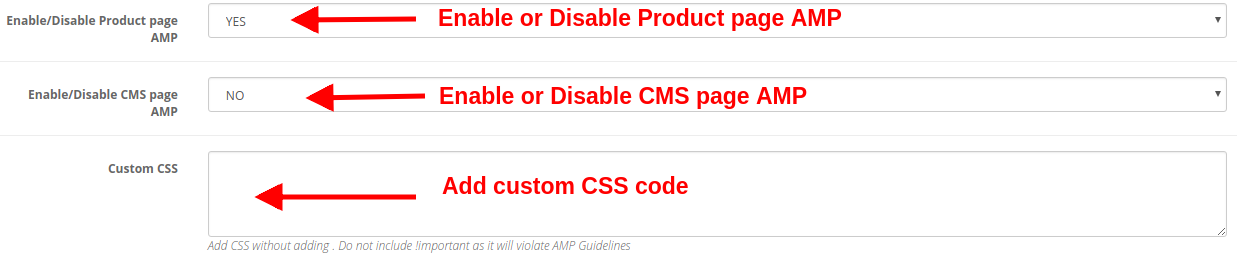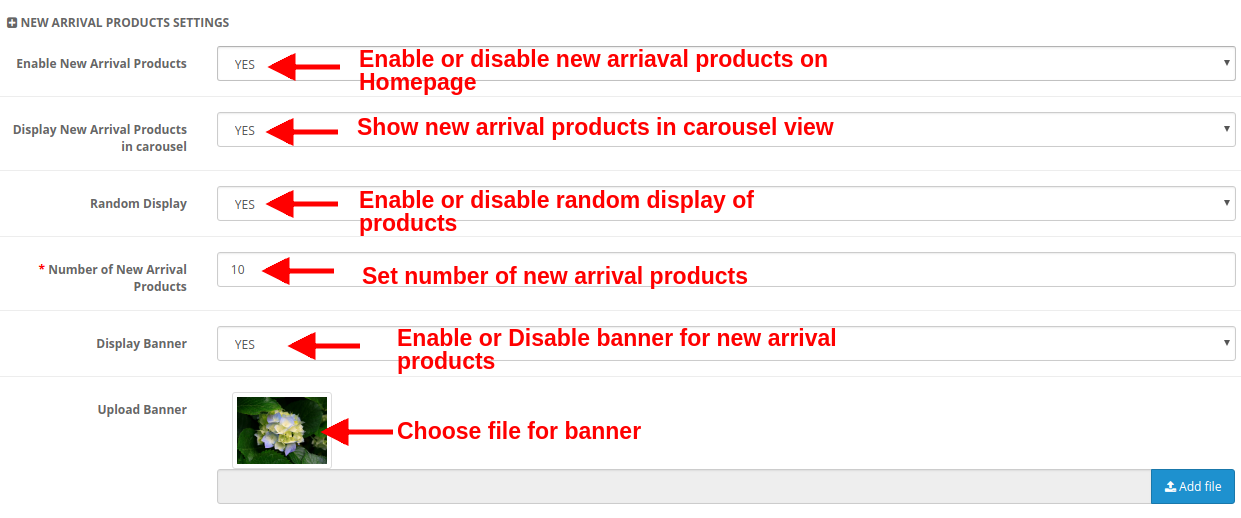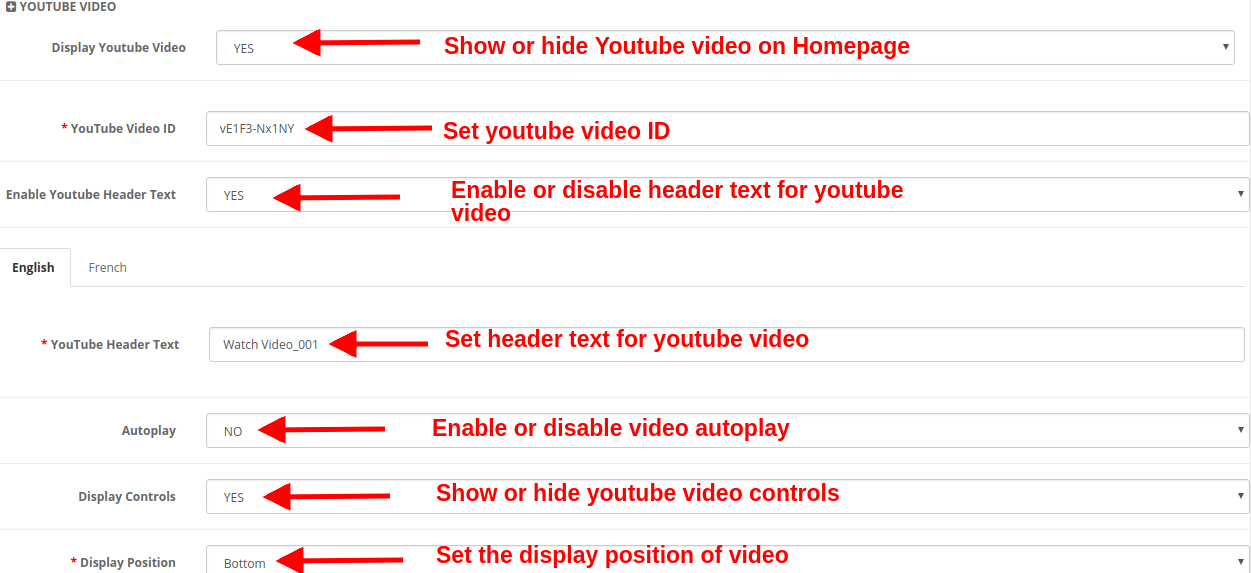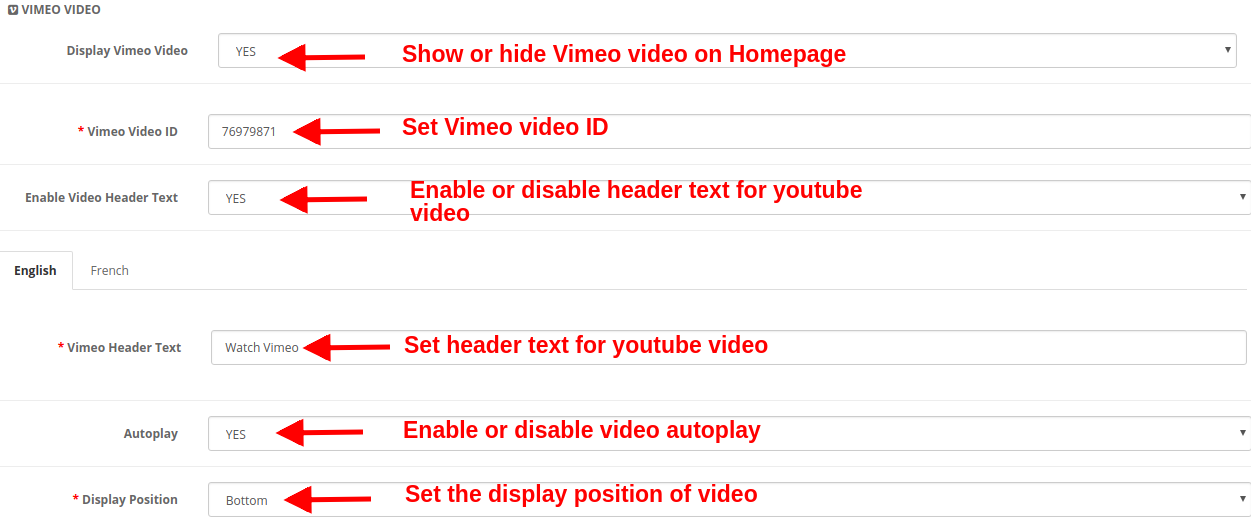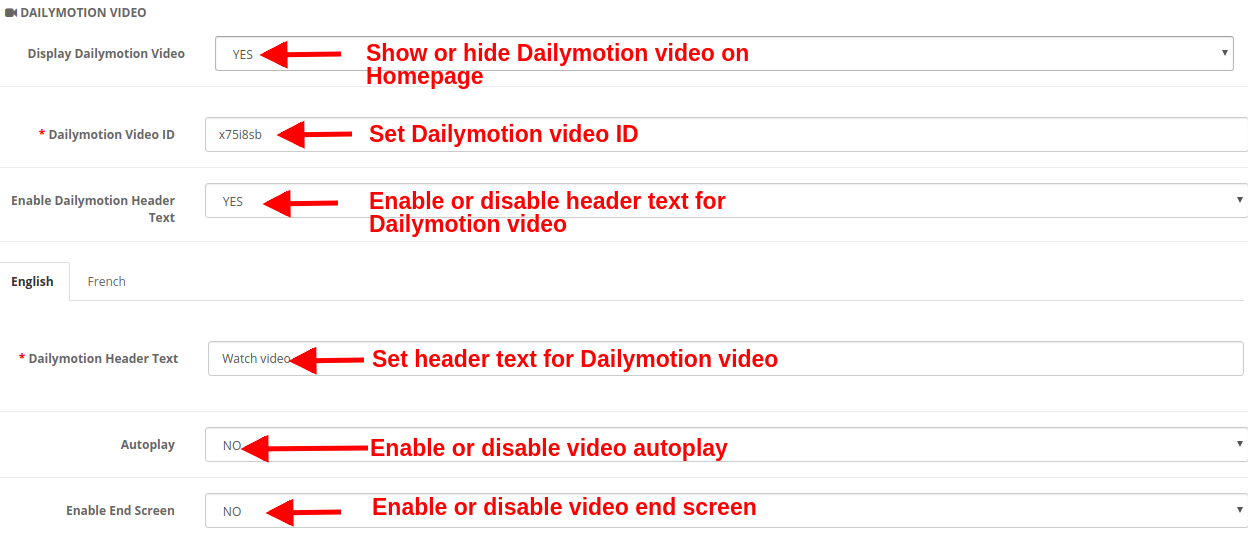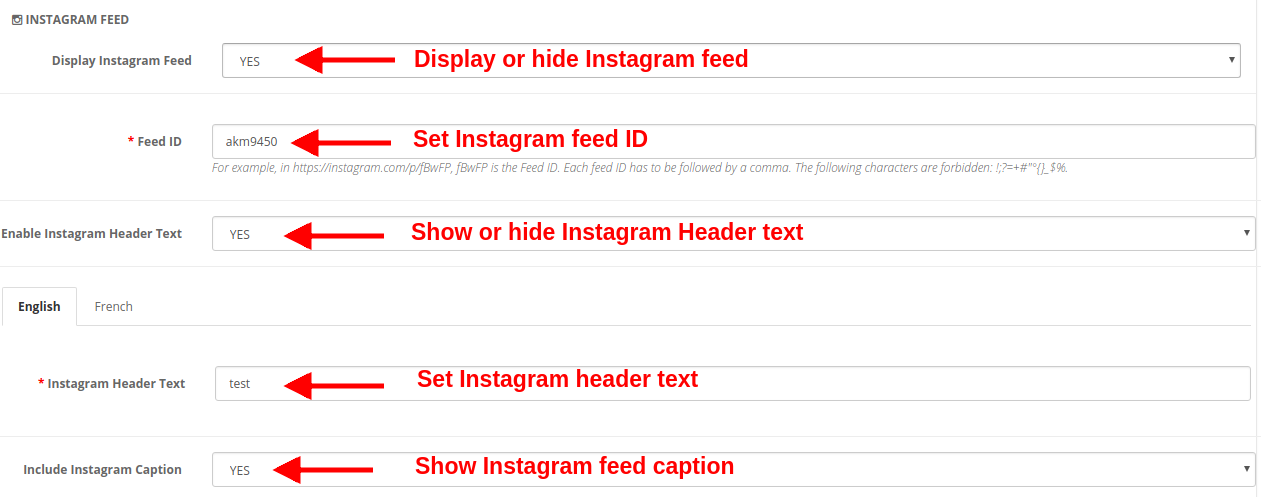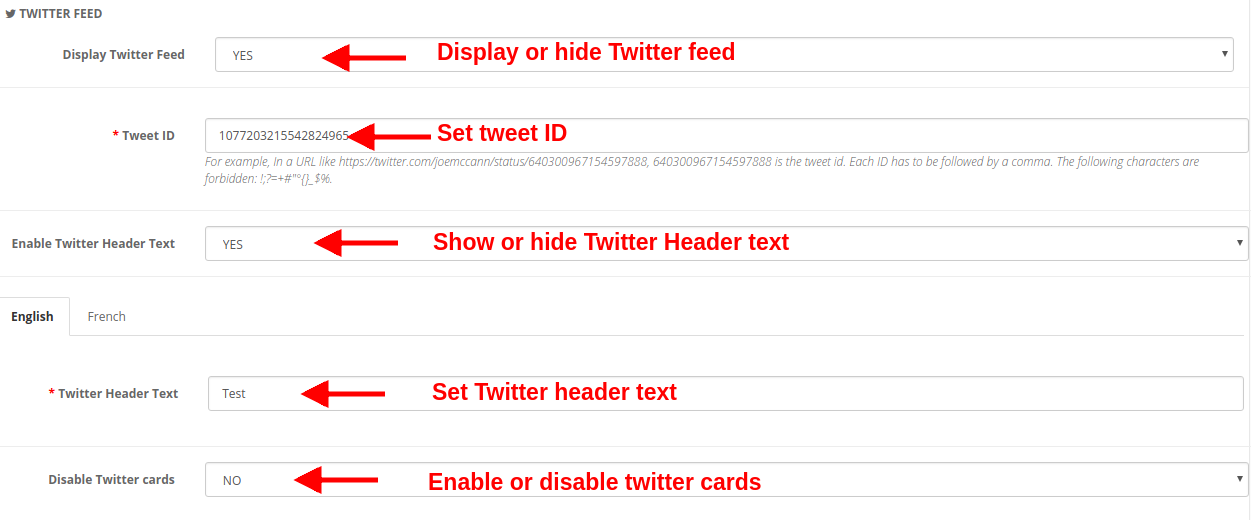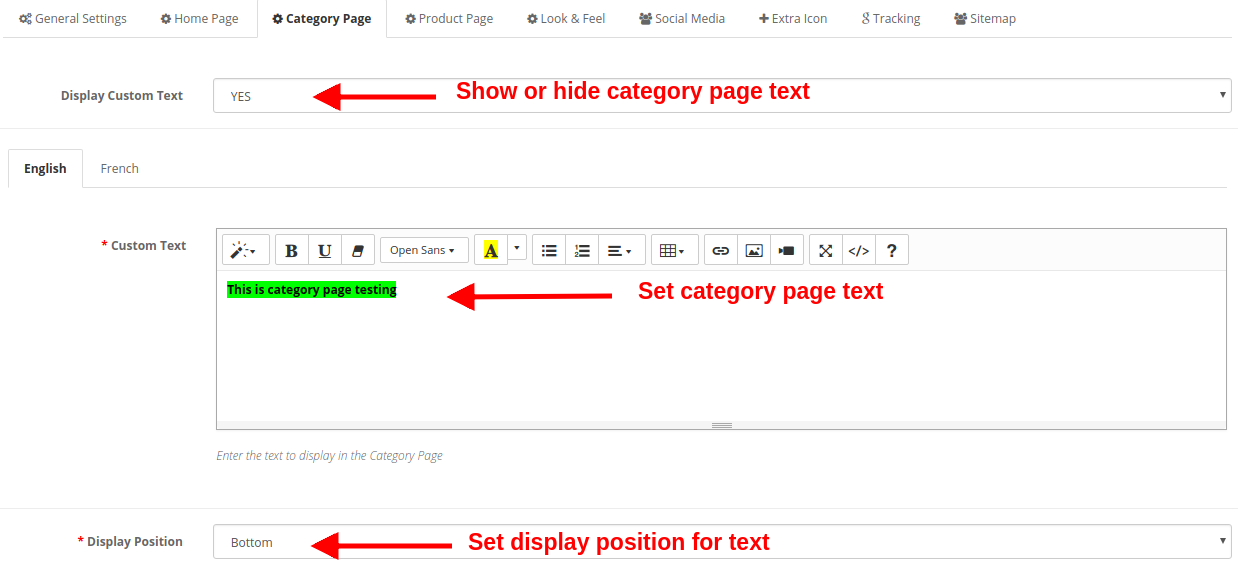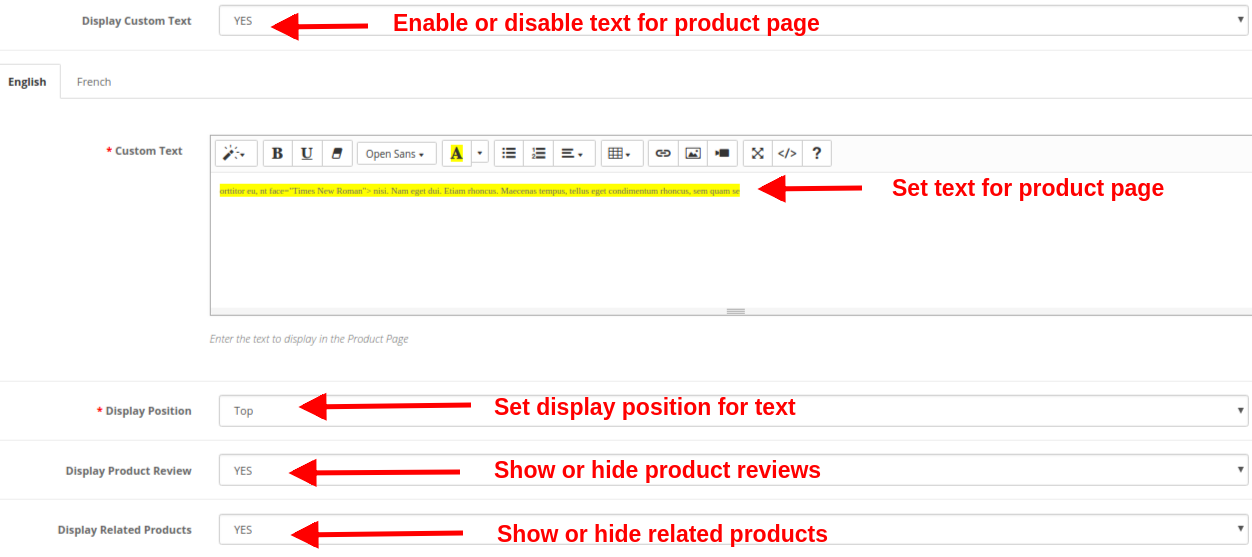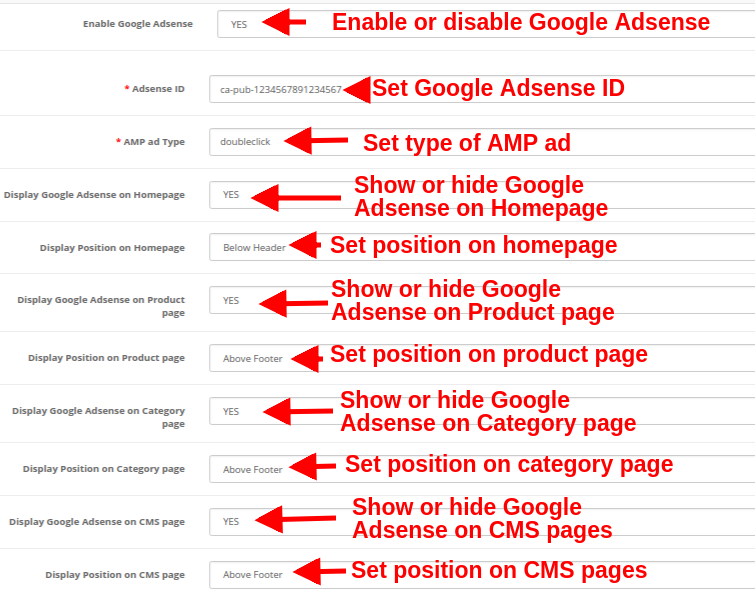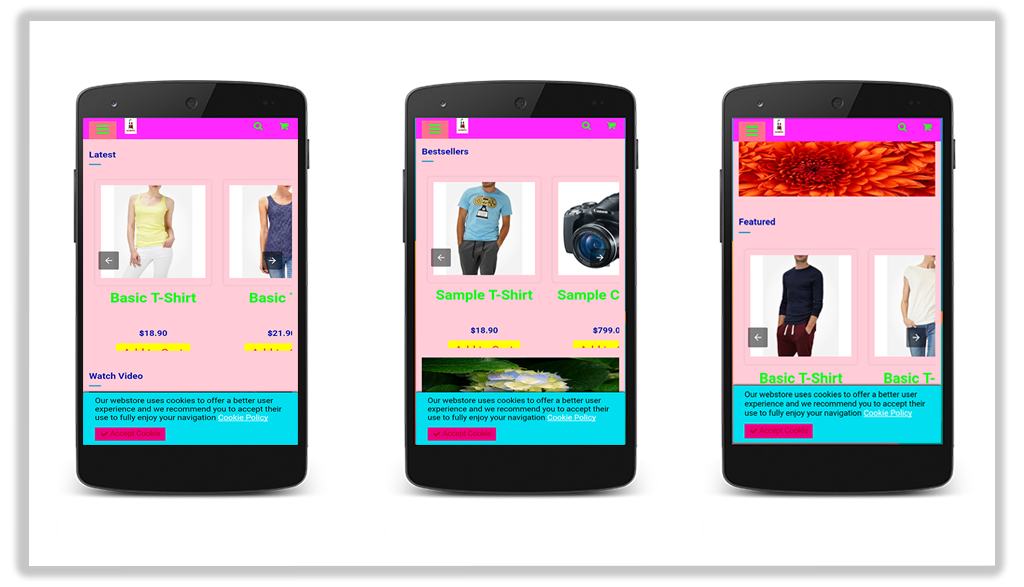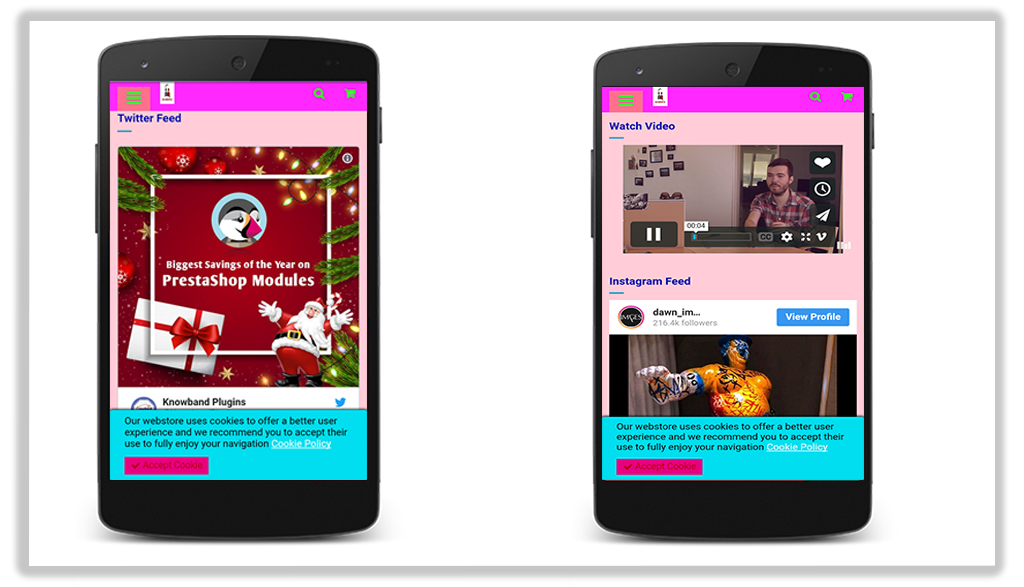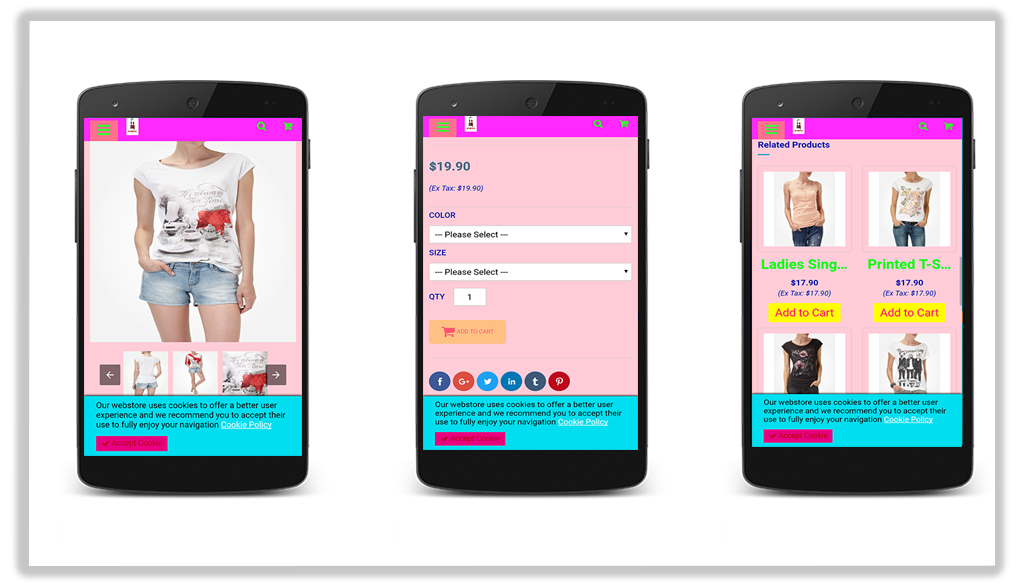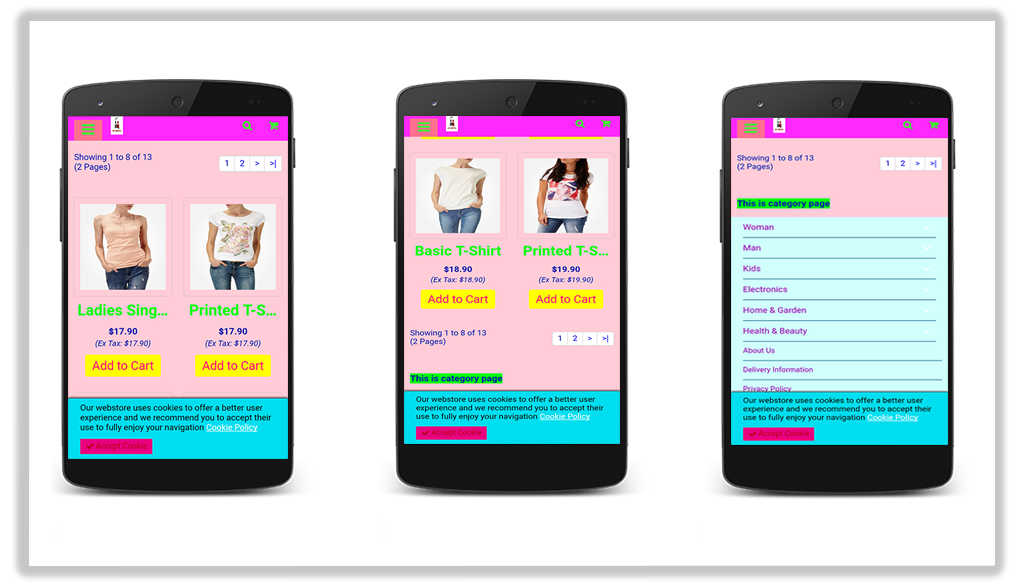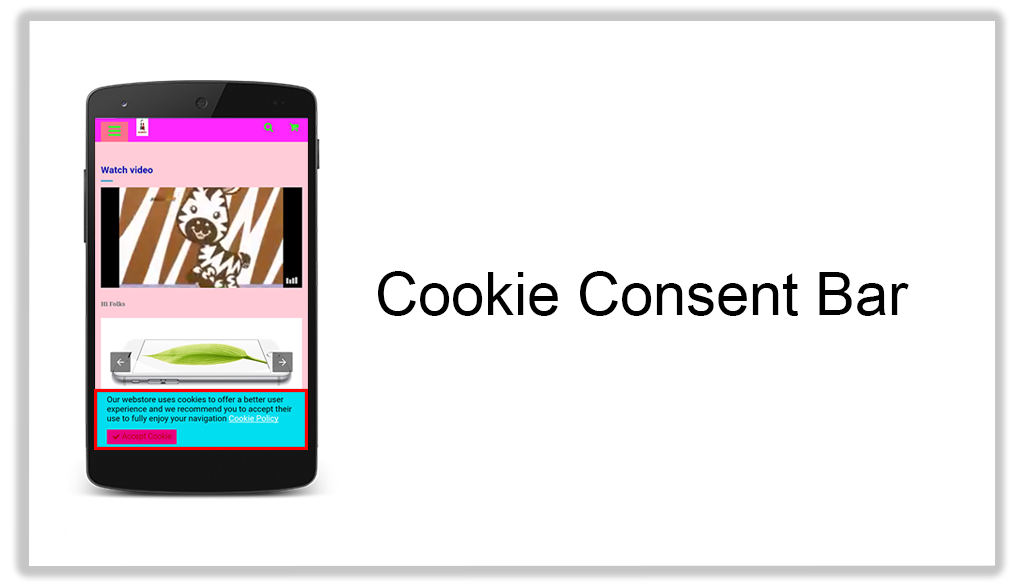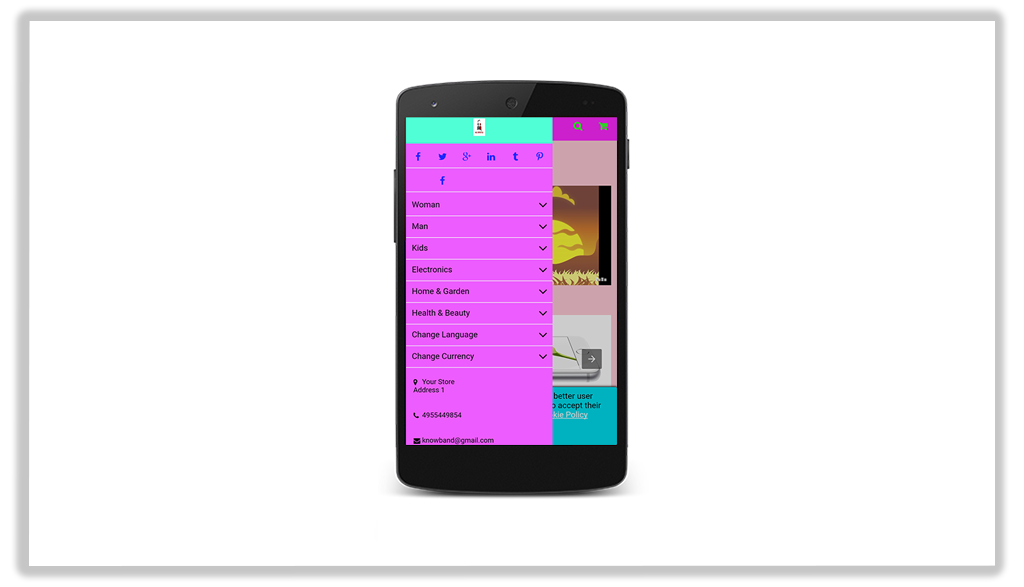1.0 Présentation
Une interface utilisateur fluide et adaptée aux mobiles est au cœur des sites de commerce électronique à succès. Pour créer un système de mise en page réactif entièrement mobile pour les utilisateurs de mobiles et de tablettes, le plug-in Google Accelerated Mobile Pages (AMP) a été mis sur le marché. Les pages Google AMP sont une version allégée et optimisée des pages de votre site, offrant une interface utilisateur rapide et réactive aux utilisateurs de l'appareil. OpenCart Accelerated Mobile Pages Extension by Knowband est l'un de ces outils pour ajouter la fonctionnalité Google AMP à votre boutique en ligne afin de capturer les utilisateurs mobiles via des smartphones et des tablettes. Les pages Opencart AMP améliorent l'expérience de navigation Web en réduisant les temps de chargement des pages. Une navigation mobile plus rapide est le seul moyen pour les nouveaux clients de se lancer et de se motiver à passer commande.
Plus de 60% de vos clients sont basés sur le mobile, il devient donc important de créer les pages AMP de la page d'accueil du magasin, les pages de catégorie, les pages de produit et les pages CMS à l'aide du module OpenCart Accelerated Mobile Pages. OpenCart AMP se concentre sur le contenu léger qui augmente la vitesse globale de la page et réduit les taux de rebond. Le temps de chargement des pages réduit contribue à la croissance du trafic et du classement SEO.
1.1 Caractéristiques remarquables
Le plugin OpenCart Accelerated Mobile Pages offre des fonctionnalités supplémentaires aux propriétaires de sites OpenCart. Explorons-les un par un.
1. OpenCart Accelerated Mobile Pages Extension ajoute des pages AMP optimisées à votre site Web qui sont instantanément chargées sur les appareils mobiles et les tablettes.
2. À l'aide du plug-in Google Accelerated Mobile Pages (AMP), vous pouvez ajouter la fonctionnalité Accelerated Mobile Page à la page d'accueil, aux pages de catégorie, aux pages de produit et aux pages CMS.
3. L'extension Accelerated Mobile Pages de Knowband pour OpenCart offre une option pour personnaliser la page d'accueil, les pages de catégorie, les pages de produit et les paramètres des pages CMS du back-office.
4. Vous pouvez télécharger le logo d'entreprise souhaité pour les pages AMP. De plus, vous pouvez définir la largeur et la hauteur du logo du site.
5. L'extension OpenCart AMP offre une option pour afficher les best-sellers, les nouveaux arrivages et les produits en vedette sur la page d'accueil. Le e-commerçant peut définir le nombre de produits en vedette à afficher dans une section particulière et peut être affiché dans un ordre aléatoire.
6. Le module OpenCart Accelerated Mobile Pages fournit une option pour ajouter le partage de médias sociaux sur les pages mobiles AMP. L'administrateur du magasin peut ajouter des icônes supplémentaires en plus de celles fournies avec l'extension de pages mobiles accélérées pour OpenCart.
7. En utilisant le module Google Accelerated Mobile Pages, l'administrateur OpenCart peut générer automatiquement le plan du site AMP à l'aide d'une tâche CRON. Il leur suffit de cliquer sur le bouton Mettre à jour le plan du site.
8. L'addon OpenCart Accelerated Mobile Pages de Knowband prend en charge Google Analytics permettant à l'administrateur de saisir l'ID du client Analytics pour suivre les performances AMP.
9. Le module Google Accelerated Mobile Pages pour OpenCart prend en charge plusieurs langues.
10. Avec l'aide de OpenCart Accelerated Mobile Pages Extension, l'administrateur peut définir la couleur et la couleur d'arrière-plan du site Web AMP et d'autres blocs différents d'AMP.
11. Pour ajouter plus d'informations à l'AMP, l'administrateur peut afficher des vidéos YouTube, Vimeo et DailyMotion sur la page d'accueil des pages mobiles.
12. Le module Google Accelerated Mobile Pages (AMP) vous permet de présenter des flux Instagram et Twitter sur la page d'accueil.
13. L'aspect et la convivialité de la barre de consentement des cookies peuvent également être modifiés à partir du back-office de Accelerated Mobile Pages Extension pour OpenCart.
14. Les commerçants peuvent afficher des publicités sur toutes les pages mobiles en incluant Google Adsense à partir de l'interface d'administration de cette extension OpenCart.
15. Les commerçants peuvent également mettre en œuvre la fonctionnalité de pixel Facebook sur les pages mobiles, ce qui vous aide à suivre les visiteurs du site Web AMP.
16. Le module OpenCart AMP vous permet de mettre à jour l'URL AMP SEO en un seul clic.
Guide d'installation 2.0
Avant de commencer le processus d'installation, vous devez acheter l'extension OpenCart Accelerated Mobile Pages dans la boutique Knowband. Une fois acheté, vous recevrez les fichiers suivants sur votre e-mail enregistré.
- Fichier de code source du module OpenCart AMP au format de fichier compressé.
- Manuel d'utilisation du module OpenCart AMP. Maintenant, afin d'installer cette extension OpenCart AMP pour votre site Web, suivez les étapes indiquées:
1. Décompressez le fichier zip. Vous obtiendrez les dossiers comme indiqué dans l'image ci-dessous
2. Copiez tous les dossiers du fichier zip dans le répertoire racine du programme d'installation OpenCart via le gestionnaire FTP.
Ainsi, le plugin OpenCart Accelerated Mobile Pages est maintenant installé avec succès et est prêt à être utilisé dans votre magasin. Allez dans le menu d'administration et cliquez sur les extensions et cliquez ainsi sur le bouton de configuration à côté des pages Knowband AMP.
Interface d'administration 3.0
Juste après l'installation réussie du plug-in Google Accelerated Mobile Pages (AMP) sur votre site Web, vous pouvez configurer les paramètres AMP selon vos besoins. Parcourez les paramètres dans l'ordre donné: Panneau d'administration> Extensions> Pages Knowband AMP.
L'interface d'administration simple à comprendre du module OpenCart Accelerated Mobile Pages est divisée en neuf sections, à savoir:
1. paramètres généraux
Paramètres de la page d'accueil
3. Paramètres de la page de catégorie
4.Paramètres de la page produit
5. Paramètres d'aspect et de convivialité
6.Social Media
7. icône supplémentaire
8.Suivi
9. plan du site
Chacune de ces sections a été discutée en détail ci-dessous.
Paramètres généraux 3.1
Les paramètres généraux du plug-in Google Accelerated Mobile Pages (AMP) comprennent les options de configuration suivantes: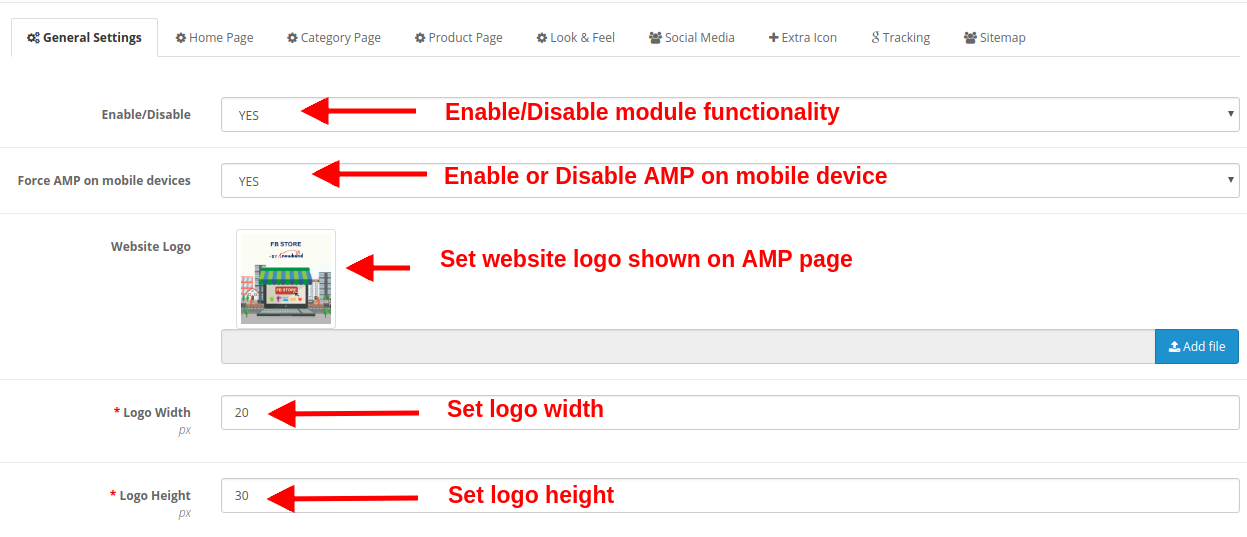
- Activer désactiver: Toutes les fonctionnalités du module OpenCart Accelerated Mobile Pages peuvent être activées ou désactivées simplement en sélectionnant Oui ou Non.
- Forcer AMP sur les appareils mobiles: Cette option active ou désactive la fonctionnalité Google AMP pour les appareils mobiles uniquement.
- Logo du site Web: Le logo du site Web affiché sur les pages mobiles AMP peut être modifié en téléchargeant un nouveau fichier image.
- Largeur du logo: Cette option définit la largeur de l'image du logo en pixels.
- Hauteur du logo: Cette option définit la hauteur de l'image du logo en pixels.
- Activer la barre de consentement des cookies GDPR: Cette option active ou désactive la barre de consentement des cookies GDPR pour toutes les pages mobiles AMP du site Web.
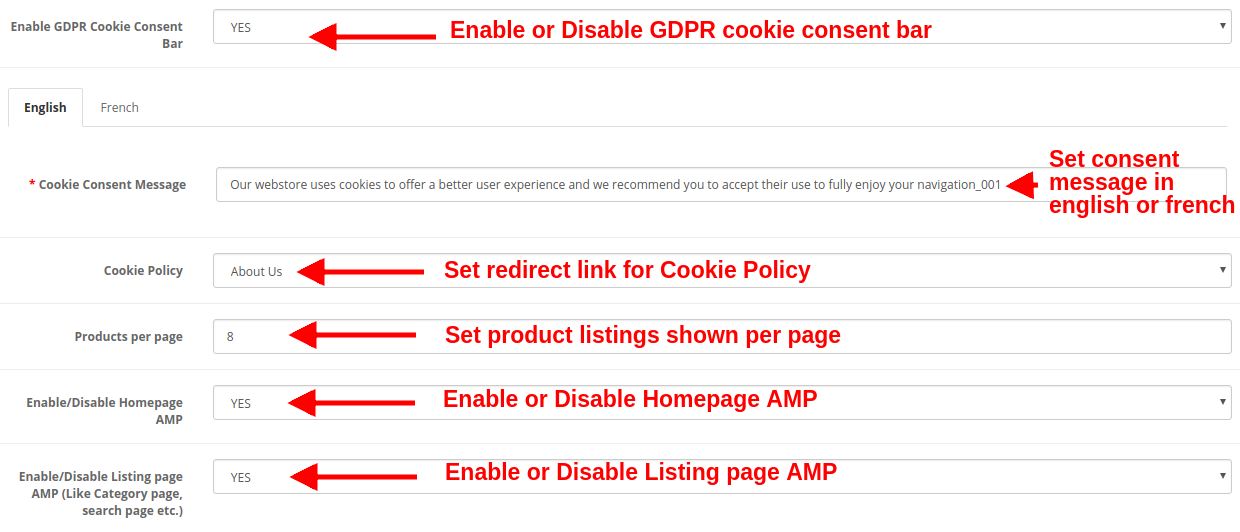
- Message de consentement aux cookies: Cette option vous permet de définir un message de consentement aux cookies affiché dans la barre de consentement. Vous pouvez définir ce texte en anglais et en français.
- Politique sur les cookies: Cette option vous permet de définir l'URL de la politique Coolie. Lorsque l'utilisateur clique sur le texte de la politique en matière de cookies, il est automatiquement redirigé vers cette page spécifiée.
- Produits par page: Cette option spécifie le nombre de listes de produits sur les pages de catégorie du site.
- Activer / désactiver la page d'accueil AMP: Cette option active ou désactive Google AMP sur la page d'accueil du site Web.
- Activer / désactiver la page de référencement AMP: Cette option active ou désactive Google AMP sur les pages de liste telles que la page de catégorie, la page de recherche, etc.
- Activer / désactiver la page de produit AMP: Cette option active ou désactive Google AMP sur les pages produits du site Web.
- Activer / désactiver la page CMS AMP: Cette option active ou désactive Google AMP sur différentes pages CMS du site.
- CSS personnalisé: Vous pouvez inclure du code CSS personnalisé pour améliorer la fonctionnalité front-end des pages mobiles AMP.
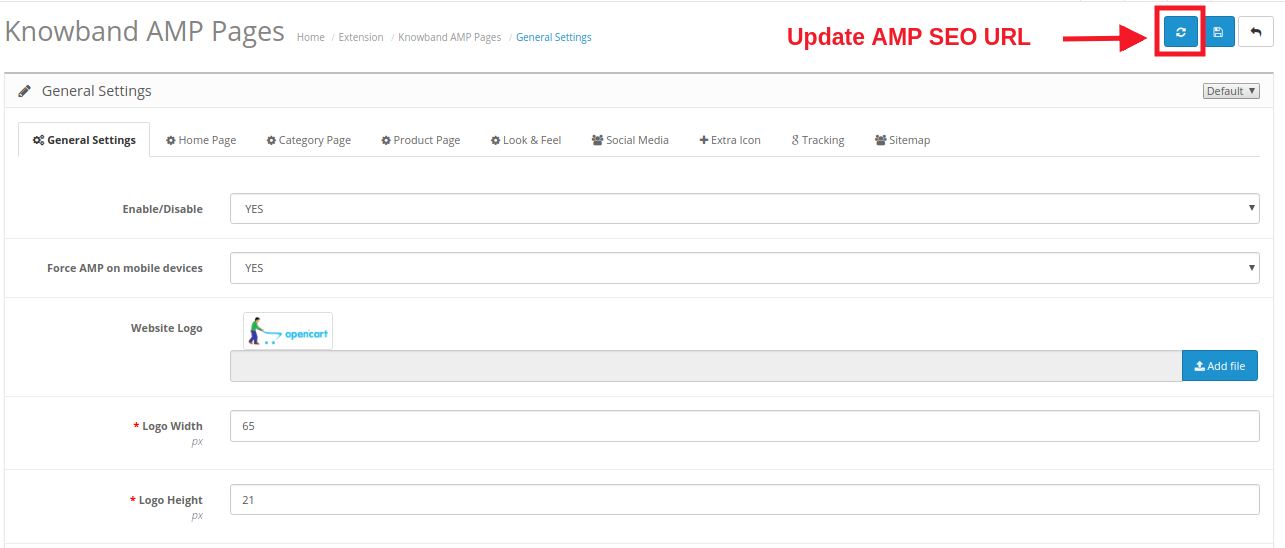
En cliquant sur le "Rafraîchir" bouton affiché dans les paramètres généraux du module Knowband AMP, l'URL par défaut est automatiquement mise à jour en URL AMP SEO.
Paramètres de la page d'accueil 3.2
Vous pouvez configurer les paramètres AMP pour la page d'accueil du site. Ces paramètres ne sont pas appliqués aux autres pages comme la page de catégorie, la page du produit, etc. Les différents paramètres incluent: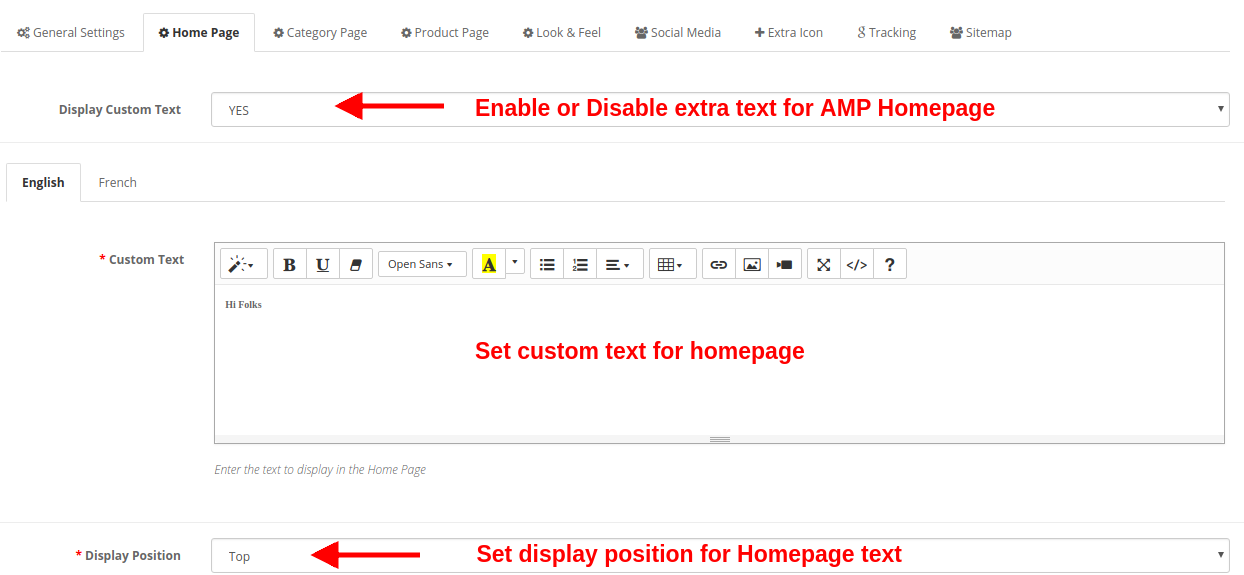
- Afficher le texte personnalisé: En utilisant cette option, vous pouvez définir le texte souhaité sur la page du produit. Ce texte supplémentaire peut être activé ou désactivé selon les besoins.
- Texte personnalisé: Vous pouvez spécifier le texte que vous souhaitez afficher sur la page d'accueil. Ce texte personnalisé peut être défini en anglais et en français.
- Position d'affichage: Vous pouvez définir un emplacement spécifique où vous souhaitez afficher ce texte personnalisé. Vous pouvez afficher en haut ou en bas de la page.
a) Paramètres des produits présentés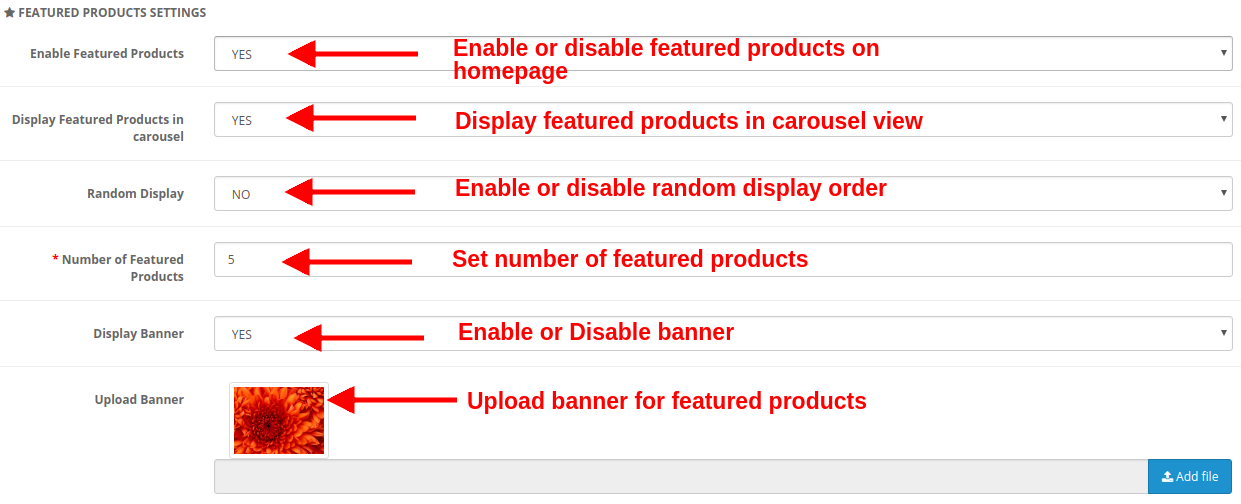
- Activer les produits présentés: Cette option vous permet d'activer ou de désactiver les produits présentés sur la page du produit.
- Afficher les produits en vedette dans le carrousel: Vous pouvez activer cette option pour afficher les produits présentés en mode carrousel. S'il est désactivé, les produits seront affichés au format standard.
- Affichage aléatoire: Cette option, si elle est activée, affiche des produits sélectionnés au hasard. Chaque fois que le client verra des produits aléatoires dans la catégorie sélectionnée. Si cette option est désactivée, les produits seront les mêmes à chaque fois.
- Nombre de produits présentés: Vous pouvez fixer le nombre de produits affichés dans la section des produits présentés de la page d'accueil.
- Afficher la bannière: Activez ou désactivez la bannière affichée dans la section des produits en vedette de la page d'accueil.
- Télécharger la bannière: Cette option vous permet de télécharger ou de sélectionner le fichier image que vous souhaitez afficher comme bannière pour les produits présentés.
b) Paramètres des produits les plus vendus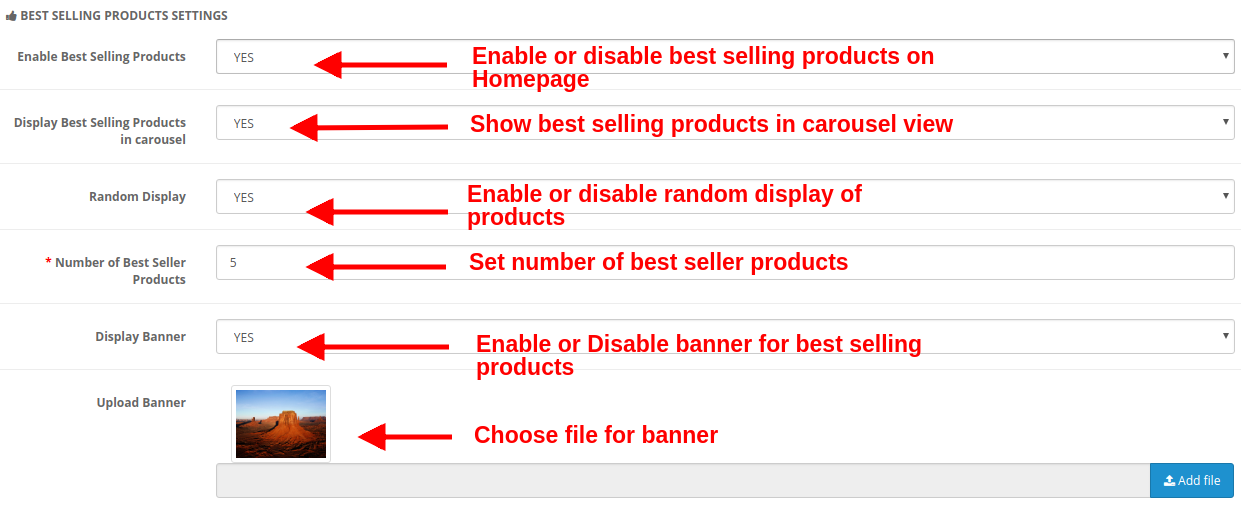
- Activer les produits les plus vendus: Cette option vous permet d'activer ou de désactiver les produits les plus vendus affichés sur la page du produit.
- Afficher les produits les plus vendus dans le carrousel: Vous pouvez activer cette option pour afficher les produits les plus vendus en mode carrousel. S'il est désactivé, les produits seront affichés au format standard.
- Affichage aléatoire: Cette option est activée montre les produits les plus vendus au hasard. Chaque fois que le client verra des produits aléatoires dans la catégorie la plus vendue. Si cette option est désactivée, les produits seront les mêmes à chaque fois.
- Nombre de produits les plus vendus: Vous pouvez fixer le nombre de produits affichés dans la section des produits les plus vendus de la page d'accueil.
- Afficher la bannière: Activez ou désactivez la bannière affichée dans la section des produits les plus vendus de la page d'accueil.
- Télécharger la bannière: Cette option vous permet de télécharger ou de sélectionner le fichier image que vous souhaitez afficher comme bannière pour les produits les plus vendus.
c) Paramètres des nouveaux produits
- Activer les nouveaux produits d'arrivée: Cette option vous permet d'activer ou de désactiver les nouveaux produits présentés sur la page du produit.
- Afficher les nouveaux produits d'arrivée dans le carrousel: Vous pouvez activer cette option pour afficher les nouveaux produits en vue carrousel. S'il est désactivé, les produits seront affichés au format standard.
- Affichage aléatoire: Cette option, si elle est activée, affiche les nouveaux produits au hasard. Chaque fois, le client verra des produits aléatoires dans la nouvelle catégorie d'arrivée. Si cette option est désactivée, les produits seront les mêmes à chaque fois.
- Nombre de produits les plus vendus: Vous pouvez fixer le nombre de produits affichés dans la nouvelle section arrivée de la page d'accueil.
- Afficher la bannière: Activez ou désactivez la bannière affichée dans la section des nouveaux produits de la page d'accueil.
- Télécharger la bannière: Cette option vous permet de télécharger ou de sélectionner le fichier image que vous souhaitez afficher comme bannière pour les nouveaux produits d'arrivée.
d) Vidéo YouTube
- Afficher la vidéo Youtube: Cette option vous permet d'afficher ou de masquer la vidéo Youtube sur la page d'accueil.
- Identifiant vidéo YouTube: Avec cette option, vous pouvez définir l'ID de vidéo Youtube correspondant à la vidéo youtube spécifique.
- Activer le texte d'en-tête Youtube: Vous pouvez afficher ou masquer le texte d'en-tête de la vidéo youtube.
- Texte d'en-tête YouTube: Le texte de l'en-tête YouTube peut être modifié à l'aide de cette option. Vous pouvez spécifier un texte personnalisé que vous souhaitez afficher comme texte d'en-tête pour une vidéo. Ce texte peut être défini pour la langue anglaise ou française.
- Lecture automatique: Si cette option est activée, la vidéo sera automatiquement lue lors du chargement de la page d'accueil. Mais si cette option est désactivée, l'utilisateur doit cliquer sur le bouton de lecture pour voir la vidéo youtube.
- Commandes d'affichage: Si cette option est activée, la barre de contrôle youtube s'affiche pour la vidéo youtube. Sinon, si désactivé, les commandes youtube ne s'affichent pas.
- Position d'affichage: Vous pouvez définir la position de la vidéo youtube. Cette position peut être réglée en haut ou en bas.
e) Vidéo Vimeo
- Afficher la vidéo Vimeo: Cette option vous permet d'afficher ou de masquer la vidéo Vimeo sur la page d'accueil.
- ID vidéo Vimeo: Avec cette option, vous pouvez définir l'ID vidéo Vimeo correspondant à la vidéo Vimeo spécifique.
- Activer le texte d'en-tête vidéo: Vous pouvez afficher ou masquer le texte d'en-tête de la vidéo Vimeo.
- Texte d'en-tête Vimeo: Le texte de l'en-tête Vimeo peut être modifié à l'aide de cette option. Vous pouvez spécifier un texte personnalisé que vous souhaitez afficher comme texte d'en-tête pour une vidéo. Ce texte peut être défini pour la langue anglaise ou française.
- Lecture automatique: Si cette option est activée, la vidéo sera automatiquement lue lors du chargement de la page d'accueil. Mais si cette option est désactivée, l'utilisateur doit cliquer sur le bouton de lecture pour voir la vidéo Vimeo.
- Position d'affichage: Vous pouvez définir la position de la vidéo Vimeo. Cette position peut être réglée en haut ou en bas.
f) Vidéo Dailymotion
- Afficher la vidéo Dailymotion: Cette option vous permet d'afficher ou de masquer la vidéo Dailymotion sur la page d'accueil.
- ID vidéo Dailymotion: Avec cette option, vous pouvez définir l'ID vidéo Dailymotion correspondant à la vidéo Dailymotion spécifique.
- Activer le texte d'en-tête Dailymotion: Vous pouvez afficher ou masquer le texte d'en-tête de la vidéo Dailymotion.
- Texte d'en-tête Dailymotion: Le texte de l'en-tête Dailymotion peut être modifié à l'aide de cette option. Vous pouvez spécifier un texte personnalisé que vous souhaitez afficher comme texte d'en-tête pour la vidéo. Ce texte peut être défini pour la langue anglaise ou française.
- Lecture automatique: Si cette option est activée, la vidéo sera automatiquement lue lors du chargement de la page d'accueil. Mais si cette option est désactivée, l'utilisateur doit cliquer sur le bouton de lecture pour voir la vidéo Dailymotion.
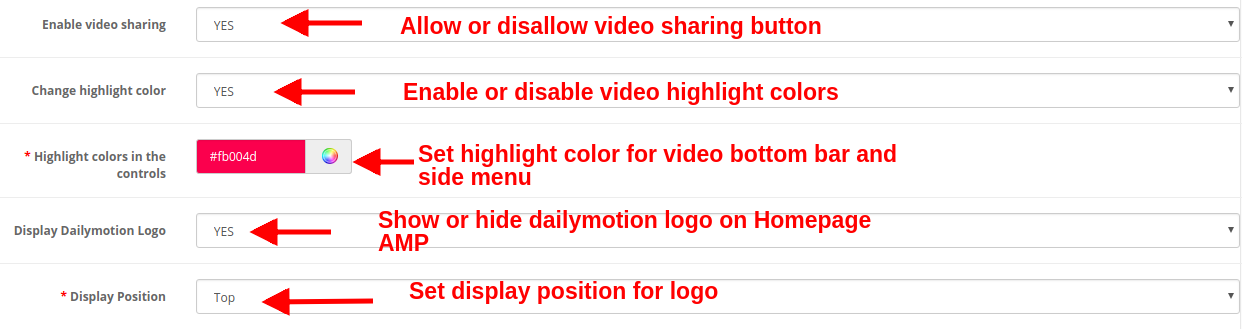
- Activer l'écran de fin: Affichez ou masquez l'écran de fin à la fin de la vidéo. S'il est activé, il affichera d'autres vidéos recommandées à la fin de la vidéo.
- Activer le partage vidéo: Affichez ou masquez l'option de partage pour la vidéo Dailymotion.
- Changer la couleur de surbrillance: Activez ou désactivez les couleurs de surbrillance vidéo.
- Mettez en surbrillance les couleurs dans le contrôle: Choisissez la couleur souhaitée qui sera affichée sur la barre inférieure vidéo et le panneau de la barre de menu latérale.
- Afficher le logo Dailymotion: Vous pouvez afficher ou masquer le logo Dailymotion sur la vidéo.
- Position d'affichage: Vous pouvez définir la position de la vidéo Dailymotion. Cette position peut être réglée en haut ou en bas.
g) Flux Instagram
- Afficher le flux Instagram: Vous pouvez afficher ou masquer le flux Instagram sur la page d'accueil du site Web.
- ID du flux: Cette option vous permet de définir l'ID du flux Instagram qui sera affiché sur la page d'accueil du site Web. Pour définir plusieurs ID de flux, séparez chaque ID de flux suivi d'une virgule.
- Activer le texte d'en-tête Instagram: Vous pouvez activer ou désactiver le texte d'en-tête affiché pour le flux Instagram.
- Texte d'en-tête Instagram: Cette option vous permet de spécifier le texte d'en-tête pour la publication ou le flux Instagram.
- Inclure la légende Instagram: Cette option affiche / masque la légende Instagram pour la photo ou la vidéo spécifique.
h) Flux Twitter
- Afficher le flux Twitter: Vous pouvez afficher ou masquer le fil Twitter sur la page d'accueil du site Web.
- Identifiant Tweet: Cette option définit l'ID de Tweet qui doit être affiché sur la page d'accueil.
- Activer le texte d'en-tête Twitter: Vous pouvez activer ou désactiver le texte d'en-tête Twitter affiché sur le tweet.
- Texte d'en-tête Twitter: Vous pouvez spécifier le texte d'en-tête pour les flux Twitter.
- Désactiver les cartes Twitter: Si vous définissez Oui pour cette option, le contenu s'affiche sous une forme compacte. Sinon, si vous définissez cette option sur Non, le flux Twitter détaillé s'affiche sur la page d'accueil.
Paramètres de la page de catégorie 3.3
Dans cette section du plug-in Google Accelerated Mobile Pages (AMP), vous pouvez définir les paramètres AMP pour les pages de catégorie du site. Les différents paramètres incluent:
- Afficher le texte personnalisé: Vous pouvez activer ou désactiver ce texte affiché sur les pages de catégorie du site Web.
- Texte personnalisé: En utilisant cette option, vous pouvez définir le texte souhaité pour les pages de catégorie. Ce texte peut être spécifié en anglais ou en français.
- Position d'affichage: Vous pouvez définir la position de ce texte personnalisé sur la page de catégorie. La position du texte peut être définie en haut ou en bas de la page.
Paramètres de la page produit 3.4
Dans cette section du module OpenCart Accelerated Mobile Pages, vous pouvez effectuer des réglages AMP pour les pages produits du site. Les différents paramètres incluent:
- Afficher le texte personnalisé: Vous pouvez activer ou désactiver ce texte affiché sur les pages produits du site Web.
- Texte personnalisé: En utilisant cette option, vous pouvez définir le texte souhaité pour les pages de produits. Ce texte peut être spécifié en anglais ou en français.
- Position d'affichage: Vous pouvez définir la position de ce texte personnalisé sur la page du produit. La position du texte peut être définie en haut ou en bas de la page.
- Afficher la revue du produit: Vous pouvez afficher ou masquer les avis sur les produits sur les pages de produits AMP.
- Afficher les produits associés: Vous pouvez activer ou désactiver les produits associés sur les pages de produits AMP.
Paramètres 3.5 Look and Feel
Vous pouvez modifier l'apparence et la convivialité des pages AMP de votre site. Les réglages peuvent être effectués pour chacun des éléments de page. Vous pouvez définir des paramètres généraux, des paramètres pour la page de produit, les listes de produits, la page de catégorie et la barre de consentement des cookies.
a) Cadre général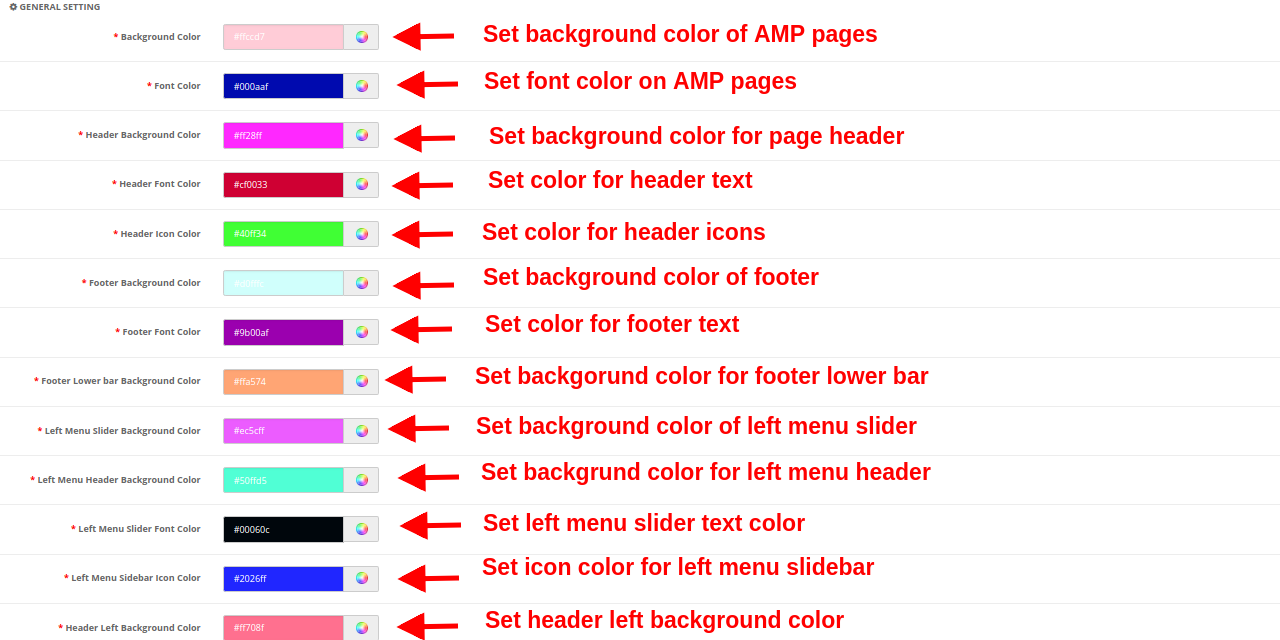
- Couleur de fond: Cette option définit la couleur d'arrière-plan pour toutes les pages AMP.
- Couleur de police: Cette option définit la couleur de police du texte affiché sur les pages AMP.
- Couleur d'arrière-plan de l'en-tête: Cette option définit la couleur d'arrière-plan de l'en-tête du site.
- Couleur de police d'en-tête: Cette option définit la couleur de police du texte affiché dans la section d'en-tête.
- Couleur de l'icône d'en-tête: Cette option définit la couleur des icônes pour les icônes affichées dans la section d'en-tête du site.
- Couleur de fond du bas de page: Cette option définit la couleur d'arrière-plan de la section de pied de page du site Web AMP.
- Couleur de la police du pied de page: Cette option définit la couleur de police du texte affiché dans la section de pied de page.
- Couleur d'arrière-plan de la barre inférieure du pied de page: Cela définit la couleur d'arrière-plan de la barre de pied de page inférieure.
- Couleur d'arrière-plan du curseur du menu de gauche: Cette option définit la couleur d'arrière-plan du curseur de menu de gauche.
- Couleur d'arrière-plan de l'en-tête du menu de gauche: Cette option définit la couleur d'arrière-plan pour la partie d'en-tête du menu de gauche.
- Couleur de police du curseur du menu de gauche: Cette option définit la couleur de la police du texte affiché dans le curseur de menu de gauche.
- Couleur de l'icône de la barre latérale du menu de gauche: Cette option définit la couleur des icônes affichées dans la barre latérale du menu de gauche.
- Couleur d'arrière-plan gauche de l'en-tête: Cette option définit la couleur d'arrière-plan pour la section d'en-tête gauche.
b) Réglage de la liste des produits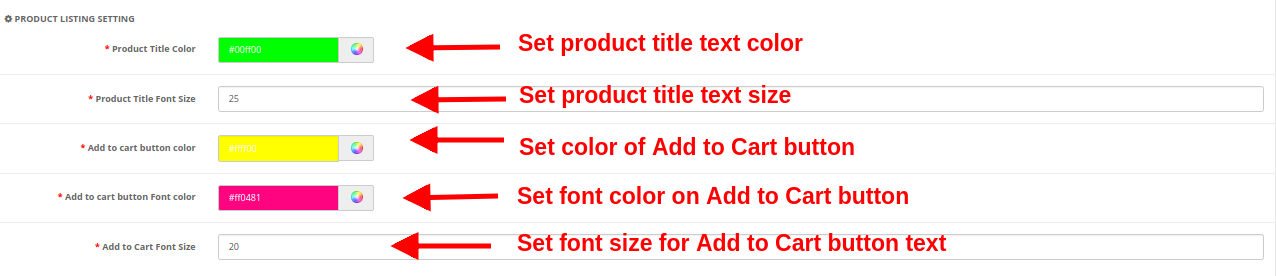
- Couleur du titre du produit: Cette option définit la couleur du texte du titre du produit.
- Taille de la police du titre du produit: Cette option définit la taille de police du titre du produit.
- Couleur du bouton Ajouter au panier: Cette couleur spécifie la couleur d'arrière-plan du bouton Ajouter au panier.
- Bouton Ajouter au panier Couleur de police: Cela définit la couleur de la police du texte affiché sur le bouton Ajouter au panier.
- Ajouter au panier Taille de police: Cette option définit la taille du texte affiché sur le bouton Ajouter au panier.
c) Définition de catégorie
- Couleur de la police du titre de la catégorie: Cette option définit la couleur du texte affiché comme en-tête de catégorie.
- En-tête de catégorie Taille de police: Cette option définit la taille de police pour le texte affiché comme en-tête de catégorie.
d) Réglage du produit
- Couleur de la police du titre du produit: Cette option définit la couleur du texte du titre du produit.
- Taille de la police du titre du produit: Cette option définit la taille de police pour le texte du titre du produit.
- Couleur du bouton Ajouter au panier: Cette option spécifie la couleur d'arrière-plan du bouton Ajouter au panier.
- Bouton Ajouter au panier Couleur de police: Cette option affiche la couleur de police du texte affiché sur le bouton Ajouter au panier.
- Bouton Ajouter au panier Taille de la police: Cette option affiche la couleur de police du texte affiché sur le bouton Ajouter au panier.
e) Barre de consentement aux cookies
- Couleur d'arrière-plan du consentement aux cookies: Cette option définit la couleur d'arrière-plan de la barre de consentement des cookies.
- Couleur de police du message de consentement: Cette option définit la couleur de police du texte affiché comme message de consentement.
- Couleur d'arrière-plan du bouton Accepter: Cette option spécifie la couleur d'arrière-plan du bouton Accepter affiché dans la barre de consentement des cookies.
- Couleur de police du bouton Accepter: Cela définit la couleur de police du texte affiché sur le bouton Accepter.
3.6 Social Media
Sous les paramètres de médias sociaux du module Google AMP, vous avez la possibilité d'ajouter des informations de contact professionnelles telles que l'adresse, l'identifiant de messagerie et le numéro de contact. Vous pouvez également ajouter des liens de canaux sociaux à vos pages mobiles AMP afin que les clients puissent directement suivre leurs requêtes ou leurs doutes sur les réseaux sociaux comme Facebook, Twitter, LinkedIn, Pinterest, etc. Les canaux sociaux sont un moyen de tenir vos utilisateurs informés de votre Business en ligne. L'administrateur peut effectuer les configurations suivantes: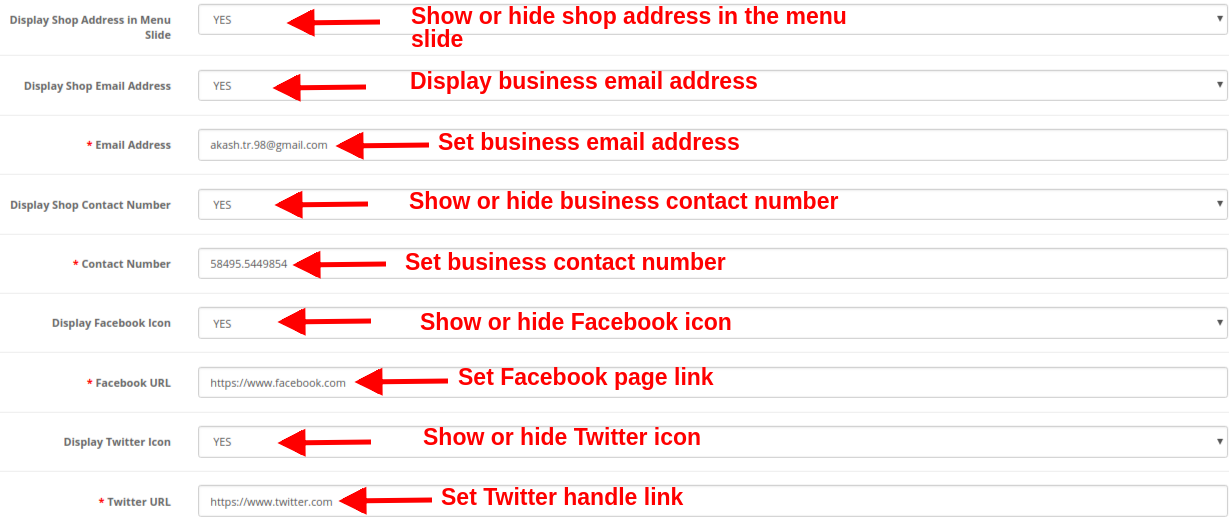
- Afficher l'adresse du magasin dans la diapositive de menu: Afficher ou masquer l'adresse professionnelle dans la section du menu du curseur de gauche.
- Afficher l'adresse e-mail de la boutique: Affichez ou masquez l'adresse e-mail de votre entreprise dans la section du menu du curseur de gauche.
- Adresse e-mail : Définissez l'adresse e-mail de votre entreprise à l'aide de cette option.
- Afficher le numéro de contact de la boutique: Affichez ou masquez le numéro de contact de votre entreprise ou boutique.
- Numéro de contact: Définissez le numéro de contact de votre boutique en ligne.
- Afficher l'icône Facebook: Affichez ou masquez l'icône Facebook dans le curseur de menu de gauche du site Web.
- L'adresse URL de Facebook: Définissez l'URL de la page Facebook à l'aide de cette option.
- Afficher l'icône Twitter: Affichez ou masquez l'icône Twitter dans le curseur de menu de gauche du site Web.
- URL Twitter: Définissez l'URL de la page Twitter à l'aide de cette option.
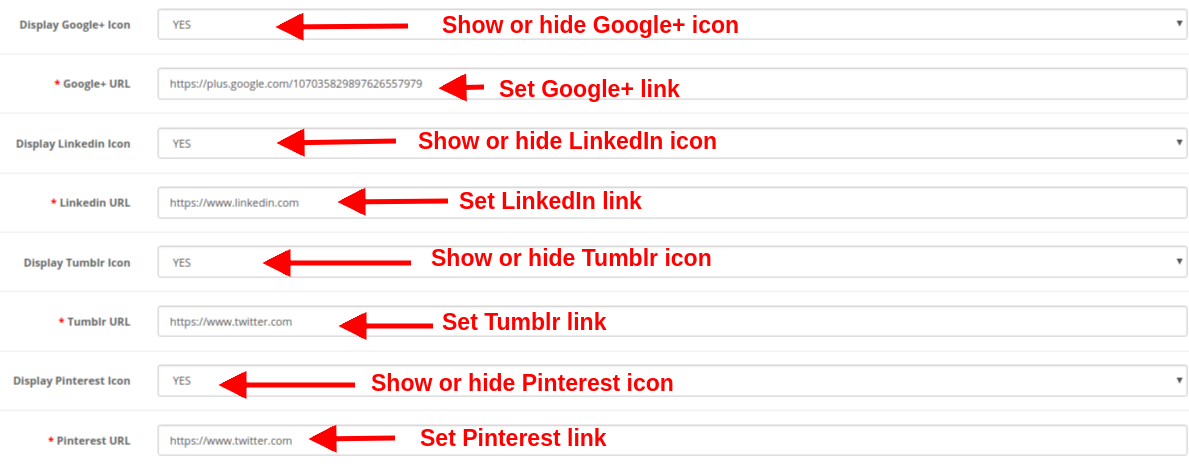
- Afficher l'icône Google+: Affichez ou masquez l'icône Google+ dans le curseur de menu de gauche du site Web.
- URL Google+: Définissez l'URL de la page Google+ à l'aide de cette option.
- Afficher l'icône Linkedin: Affichez ou masquez l'icône LinkedIn dans le curseur de menu de gauche du site Web.
- URL Linkedin: Définissez l'URL de la page LinkedIn à l'aide de cette option.
- Afficher l'icône Tumblr: Affichez ou masquez l'icône Tumblr dans le curseur de menu de gauche du site Web.
- URL Tumblr: Définissez l'URL de la page Tumblr à l'aide de cette option.
- Afficher l'icône Pinterest: Affichez ou masquez l'icône Pinterest dans le curseur de menu de gauche du site Web.
- URL Pinterest: Définissez l'URL de la page Pinterest à l'aide de cette option.
3.7 Icône supplémentaire
S'ils veulent ajouter plus d'icône de médias sociaux, ils peuvent l'ajouter ici facilement.
- Activer les icônes supplémentaires: Activez ou désactivez des icônes supplémentaires dans le menu du curseur de gauche.
- Classe d'icônes: Définissez la classe d'icônes à l'aide de cette option.
- URL de l'icône: Cette option définit une URL correspondant à l'icône.
Une option "Ajouter plus ou supprimer" est également fournie afin que vous puissiez facilement ajouter de nouvelles icônes ou supprimer les icônes existantes.
Suivi 3.8
Les différents services de suivi offerts par cette extension OpenCart Accelerated Mobile Pages vous permettent de suivre les performances des pages AMP. Les trois services de piste fournis sont:
Activez Google Analytics:?If you want to track the performance of the accelerated mobile pages of your site, this feature allows you to enable or disable Google Analytics functionality.
Identifiant client Analytics:?You can enter your Google analytics client ID to configure.
Activez Google Adsense:
ID Adsense:?Enter the Adsense ID here.
Type d'annonce AMP:?Enter the supported AMP ad type. This way the admin can specify an identifier for the?ad network. The?type attribute selects the template to use for the ad tag.
Affichez Google Adsense sur la page d'accueil:?Enable the option in order to display Google adsense on the Homepage.
Position d'affichage sur la page d'accueil:?Select the position for showing Google adsense on the homepage.
Affichez Google Adsense sur la page du produit:?Enable the option to show Adsense on the Product page.
Position d'affichage sur la page Produit:?Select the position for displaying Google adsense on the product page.
Affichez Google Adsense sur la page Catégorie:?Enable the option to show Adsense on a category page.
Afficher la position sur la page Catégorie:?Select the position for showing Google adsense on category.
Affichez Google Adsense sur la page CMS:?Enable the option to show Adsense on the CMS page.
Afficher la position sur la page CMS:?Select the position for showing Google adsense on CMS.
Activer Facebook Pixel:?Enable or disable the option from here for implementing Facebook pixel tool to track site visitors.
Identifiant Facebook Pixel:?Enter the Facebook Pixel ID here.
3.9 Plan du site
Dans cette section, l'administrateur du magasin peut générer le plan du site AMP en cliquant sur le bouton.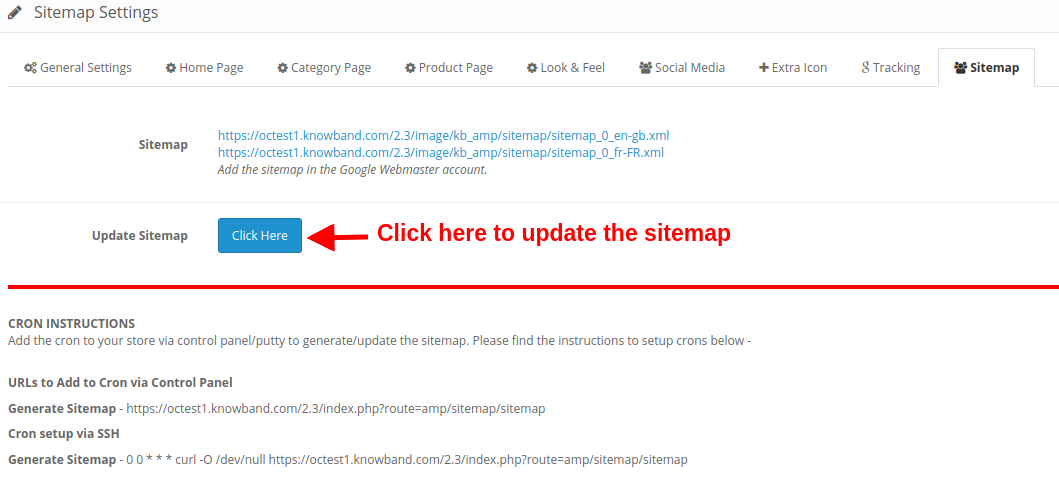
Lorsque vous appuyez sur une entrée ou cliquez sur le bouton "Cliquez ici", le plan du site sera automatiquement mis à jour et affichera un message "Succès" à l'écran.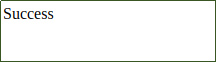
INSTRUCTIONS CRON
Ajoutez le maïs à votre magasin via le panneau de contrôle / mastic pour générer / mettre à jour le plan du site. Veuillez trouver les instructions pour configurer les crons ci-dessous:
- URL à ajouter à Cron via le panneau de configuration
- Générer un plan du site
- Configuration de Cron via SSH
- Générer un plan du site
Interface frontale 4.0
Après avoir activé le module OpenCart Accelerated Mobile Pages (AMP) par Knowband, l'administrateur du magasin peut activer les paramètres de la page d'accueil, des pages de catégorie, des pages de produit et des pages CMS. Selon les paramètres activés par l'administrateur, AMP se présente comme suit:
page d'accueil
Divers produits présentés, nouveaux produits et produits les plus vendus peuvent être présentés sur la page d'accueil du site Web.
Vous pouvez afficher la vidéo YouTube, la vidéo Dailymotion, la vidéo Vimeo, le flux Instagram et le flux Twitter sur la page d'accueil.
Barre de consentement aux cookies
Curseur de menu gauche
De cette façon, OpenCart Accelerated Mobile Pages Extension convertit les pages générales du site Web en pages mobiles accélérées sans aucun processus compliqué. Le marchand en ligne peut implémenter le module OpenCart Accelerated Mobile Pages facilement et sans tracas et améliorer facilement le temps de chargement des pages sans tracas. Le module OpenCart Accelerated Mobile Pages fournit des paramètres distincts pour la page d'accueil, les pages de produit, les pages de catégorie et les pages CMS, ce qui facilite la configuration pour l'administrateur du magasin. L'administrateur peut prendre une longueur d'avance pour réduire le taux de rebond du site Web en proposant des pages de site Web adaptées aux mobiles.
Pour plus Modules OpenCart s'il vous plaît visitez Groupe de connaissances.
Poursupport@knowband.com?anytime.